Днес ще конфигурираме TP-LINK Archer C7 Dual Band Router. Ако вече сте закупили този рутер и искате да го свържете и конфигурирате по-бързо, тогава преминете към следващата подпозиция. И ще напиша още няколко думи за този рутер за тези, които просто избират рутер и мислят да купят модел Archer C7.
TP-LINK Archer C7 е отличен модел рутер за частна къща, апартамент и дори офис. Когато имате много различни устройства, без проблеми искате да играете онлайн игри, да гледате видеоклипове и пр. И в същото време не знаете какво капка постоянна връзка с интернет, капки за ping, капки за скорост и т.н.

Това е мощен рутер, който разполага с всички съвременни чипове, които толкова често си спомнях в съветите на статията за избор на Wi-Fi рутер за вашия дом или апартамент. А именно: поддръжка за Wi-Fi 5 GHz (802.11ac) и два USB порта. Този рутер ще бъде актуален за дълго време. Е, цената за такава функционалност е доста добра. Малко над сто долара.
Тъй като тук имаме инструкции за настройка на Archer C7 (AC1750), а не преглед и описание на техническите характеристики, ще напиша по-подробна информация за този модел на отделна страница. И сега ще свържем този рутер и ще го конфигурираме.
Имам TP-LINK Archer C7 хардуер v2. Инсталирах най-новия фърмуер, по някаква причина смятах, че ще има нов син панел за управление. Но не, беше зелено. Струва ми се, че новата страница с настройки ще бъде от третата хардуерна версия. Нека помислим за настройка на старата версия на уеб интерфейса. Ако имате нов фърмуер, вижте например инструкциите за настройка на TP-LINK Archer C8.
Ако искате да конфигурирате рутера чрез Wi-FI от мобилно устройство (таблет), тогава ви съветвам да го направите чрез приложението TP-LINK Tether. Включен е и CD с полезна програма за бърза настройка. Ето как да настроите вашия рутер от диска.
Как да свържете TP-LINK Archer C7 рутер?
Достатъчно е да свържете захранващия адаптер, да свържете интернет към порта WAN (той е син и подписан Ethernet) и да използвате кабела, който ще намерите в комплекта, за да свържете рутера към компютъра. Тя трябва да изглежда така:
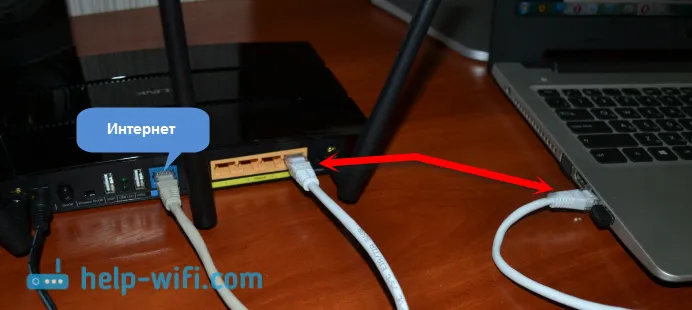
Включваме захранването на рутера и от компютъра, към който сме свързани, трябва да преминете към настройките. Можете също да се свържете към рутера чрез Wi-Fi мрежа. Цялата фабрична информация (име на Wi-Fi мрежи, парола за Wi-Fi, адрес за въвеждане на настройки, стандартно потребителско име и парола) е посочена в долната част на рутера, на стикер.

Отворете всеки браузър и отидете на tplinklogin.net (192.168.0.1 също работи). Въведете вашето потребителско име и парола. По подразбиране това са администратор и администратор.
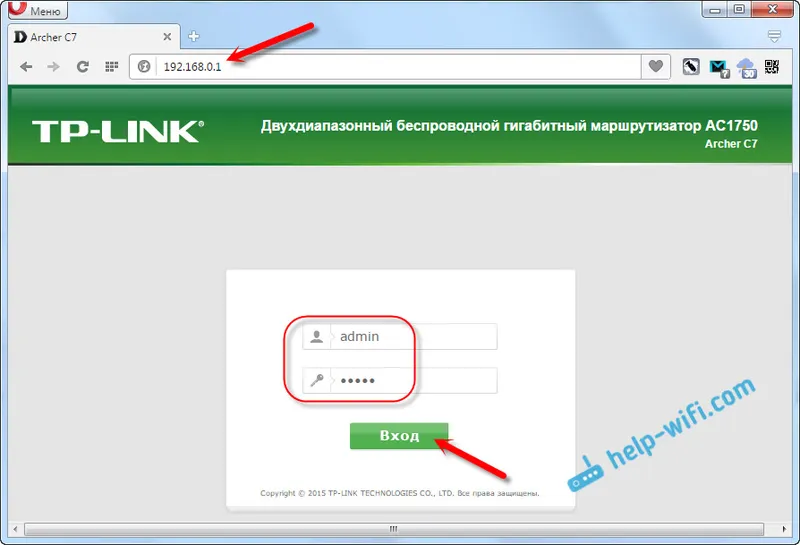
Ще се отворят настройките на рутера, където можем да зададем всички необходими параметри. Настройте интернет и Wi-Fi мрежа.
Настройка на TP-LINK Archer C7
Основното за нас е да настроим интернет, да настроим Wi-Fi мрежа и да зададем парола. Това може да стане на различни раздели в контролния панел. Или можете да използвате съветника за бърза настройка. Какво ще правим.
Отляво отидете на раздела "Бързо инсталиране" и кликнете върху бутона "Напред".
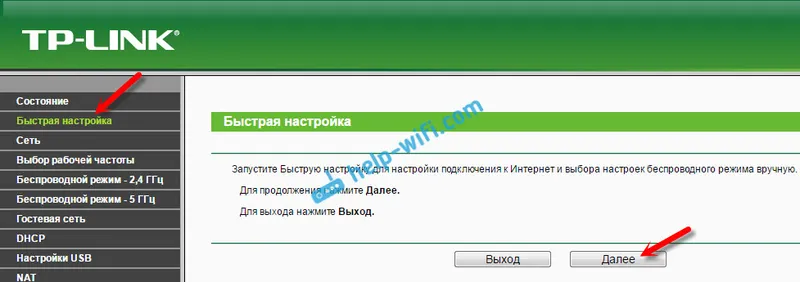
Сега внимание! Ако веднага видите прозорец с Wi-Fi настройки, това означава, че интернет връзката се конфигурира автоматично (най-вероятно имате връзка с „динамичен IP“). Просто превъртете страницата надолу малко и продължете с настройката на безжичната връзка.
Но най-вероятно ще трябва да зададете параметри, за да се свържете с интернет доставчик. Първият начин е да изберете вашата страна, регион и интернет доставчик от списъка (тази опция може да не е налична в по-старите версии на фърмуера). Ако не намерите доставчика си, след това поставете отметка в квадратчето до „Не намерих подходящи настройки“. И щракнете върху „Напред“.

Трябва да изберете типа връзка, която вашият интернет доставчик използва (динамичен IP адрес, статичен IP адрес, PPPoE, L2TP, PPTP). Ако не знаете, по-добре е да проверите с поддръжката на доставчика. Можете също да погледнете официалния уебсайт или да погледнете в споразумението за връзка. Там трябва да бъдат посочени и необходимите данни за връзка: потребителско име, парола (ако са необходими).
Ако изберете „Динамичен IP адрес“, тогава трябва само да посочите дали има обвързване от MAC адрес или не. Ако е така, ние клонираме MAC адреса от компютъра. Ако не, тогава Интернет ще работи веднага.
Избрах например PPPoE. Кликнете върху „Напред“ и продължете с конфигурацията.
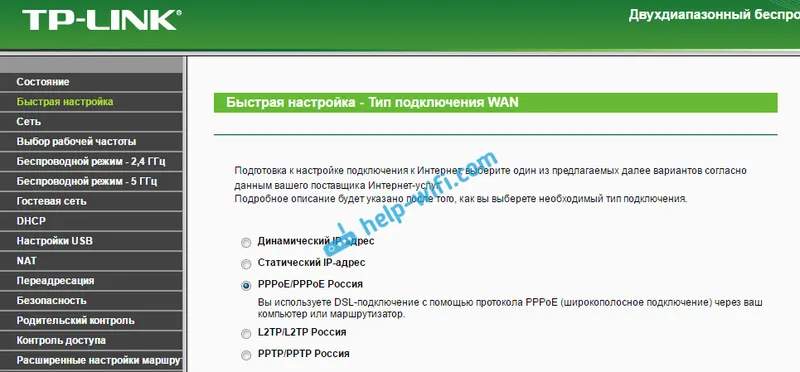
Ще се появи прозорец, в който трябва да посочите потребителското име и паролата (те са издадени от доставчика). И ако имате L2TP или PPTP, тогава ще трябва да посочите и сървъра. Кликнете върху „Напред“.
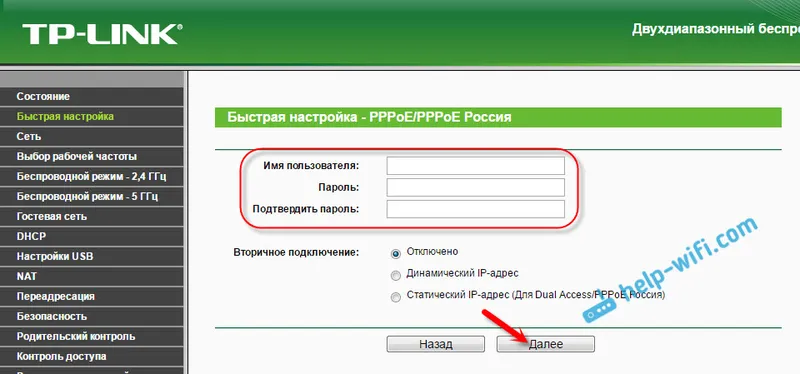
Ако всичко е правилно, ще се появи прозорец с настройки на Wi-Fi мрежа. По-точно прозореца, в който трябва да изберете каква честота искате да използвате Wi-Fi мрежата. Могат да бъдат избрани само 2.4 GHz или 5 GHz. Или използвайте и двата диапазона едновременно. Изберете желания елемент и натиснете „Напред“. Избрах „Едновременно 2.4 GHz и 5 GHz (802.11a / b / g / n / ac)“. Това означава, че маршрутизаторът ще излъчва две Wi-Fi мрежи на различни честоти.
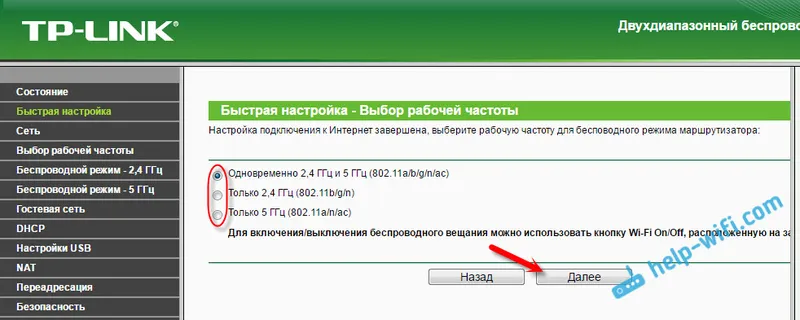
След това ще се появи прозорец, в който трябва да зададете име за Wi-Fi мрежата, да изберете вашия регион и да зададете паролата, която ще се използва за свързване към Wi-Fi. Ако сте избрали „2.4 GHz и 5 GHz“, тогава ще се появят два прозореца, за всяка честота отделно.
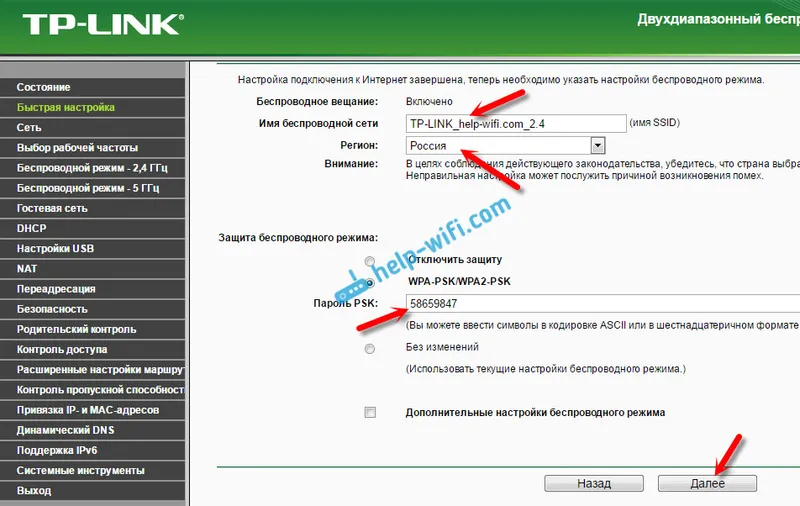
Е, настройка на безжична мрежа на 5 GHz.
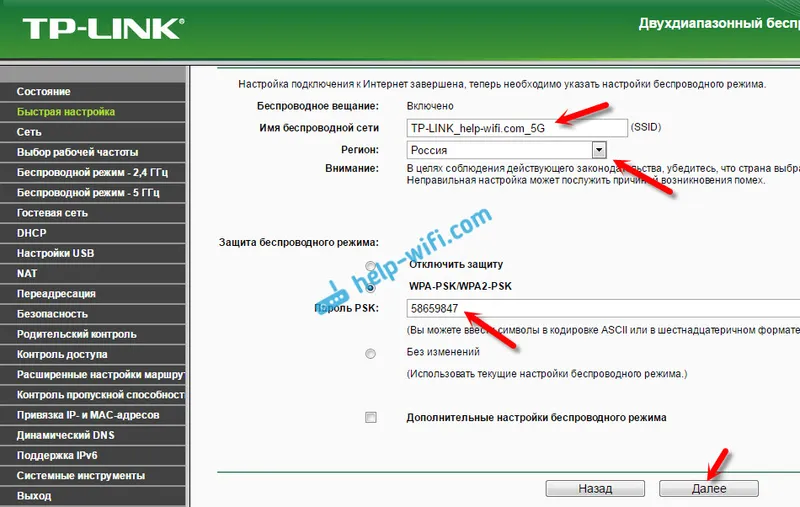
Виждаме прозорец със съобщение, че настройката е завършена и интернет работи. Кликнете върху бутона "Рестартиране".
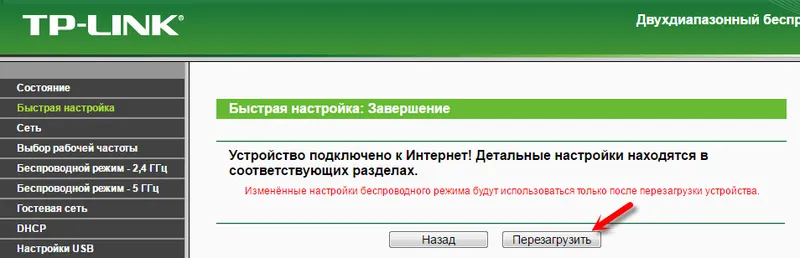
Интернет работи чрез рутера, името на Wi-Fi мрежата беше сменено, зададена е паролата. Това са всички настройки. Съветвам ви също да промените фабричния администратор на парола, който се използва за защита на настройките на рутера.
Настройка на 5 GHz Wi-Fi мрежа на рутера Archer C7 (AC1750)
Тъй като имаме двулентов рутер, той може да излъчва две Wi-Fi мрежи с различни честоти: 2,4 GHz и 5 GHz. Ако например сте включили само една честота по време на процеса на настройка, но ви трябват две или обратно, тогава всичко това може да бъде променено в настройките. Също така, можете отделно да промените името на мрежата и паролата за всяка мрежа (на всяка честота).
В контролния панел отидете на раздела "Избор на работна честота". Там можете да определите на каква честота рутерът ще излъчва безжичната мрежа.
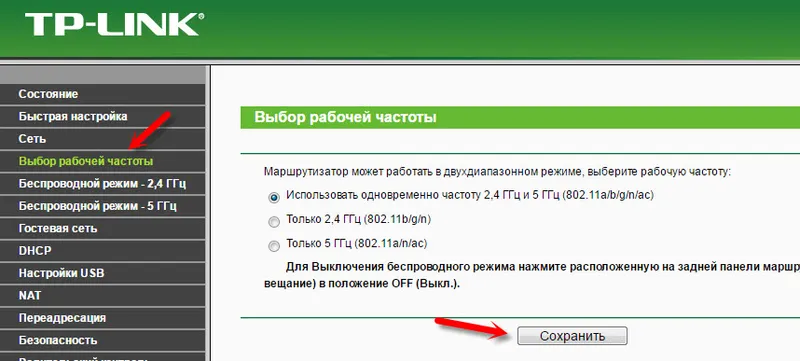
След това отидете на раздела с необходимите настройки на Wi-Fi мрежата. Например в "Безжичен режим - 5 GHz".
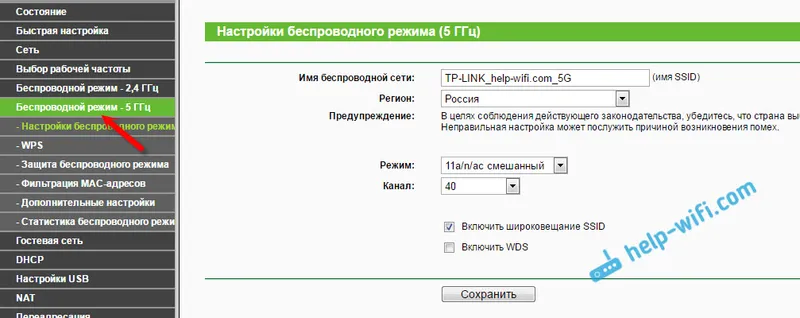
Там вече можете да видите или промените необходимите параметри. Всичко е просто и ясно.
Ако все още имате въпроси относно настройката на Archer C7, тогава можете да ги оставите в коментарите. Показах основните настройки, които трябва да бъдат конфигурирани, за да може рутерът да работи правилно. Но все още има много различни функции, които може да ви се сторят полезни. Например: настройка на IPTV, FTP сървър, мрежа за гости и т.н. На нашия уебсайт има отделни инструкции за настройка на тези функции. Погледнете в секцията „TP-LINK“ или използвайте търсенето в сайта. Късмет!


